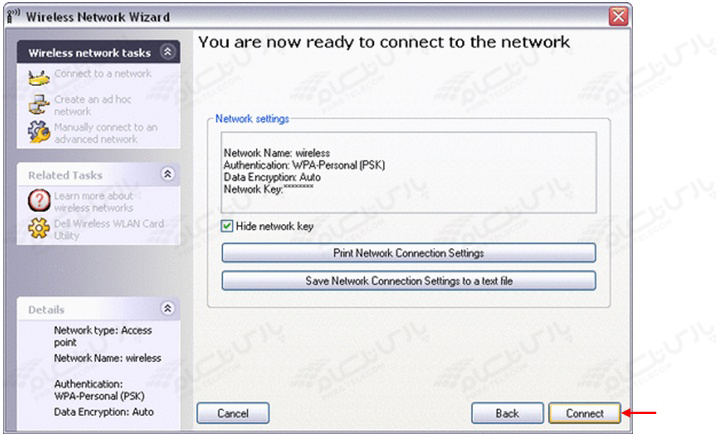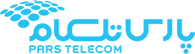راهنمای تنظیمات وایرلس لپتاپ DELL
برای متصل شدن به روتر یا Access Point در تنظیمات Dell Wireless Utility مراحل زیر را اجرا کنید : ۱. ابتدا وارد منوی Start کامپیوتر شوید و مسیر زیر را طی کنید. سپس گزینه Dell Wireless WLAN Card Utility را بزنید.
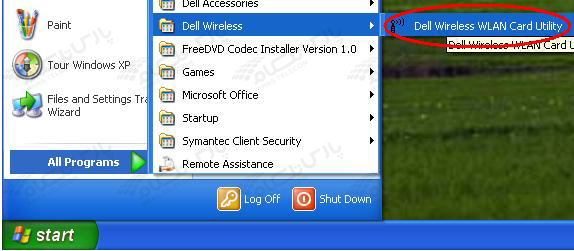
۲. صفحهای مطابق شکل زیر برای شما باز میشود.
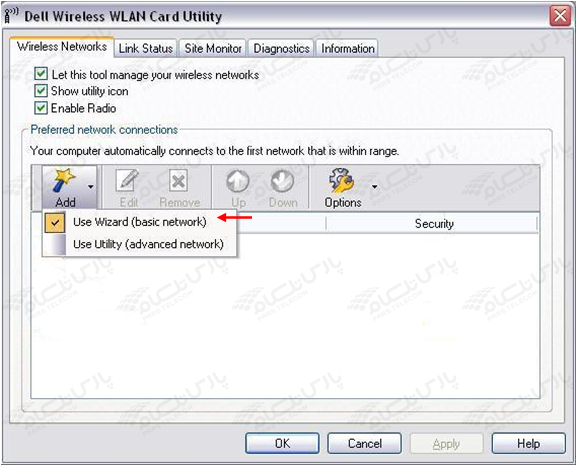
در این صفحه باید گزینههای زیر را فعال کنید. .Let this tool manage your wireless network .Show utility icon .Enable Radio توجه: در صورتیکه گزینه Enable Radio غیرفعال باشد. بر اساس مدل لپ تاپ گزینه FN+F2 را انتخاب یا دکمه کارت شبکه وایرلس لپ تاپ را روشن کنید. ۳. سپس از منوی Add گزینه (Use Wizard (basic network را انتخاب کنید. ۴. با انتخاب گزینه (Use Wizard (basic network صفحه Wireless Network Wizard باز میشود.
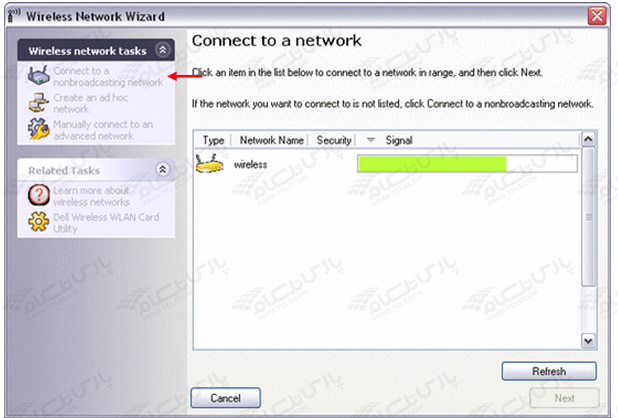
سپس شبکه مورد نظر (SSID) را انتخاب کنید و گزینه Next را بزنید. ۵. در صورتیکه شبکه وایرلس پسورد داشته باشد، با انتخاب گزینه Next از شما درخواست میشود، پسورد شبکه را وارد کنید. بعد از وارد کردن پسورد گزینه Next را انتخاب کنید.
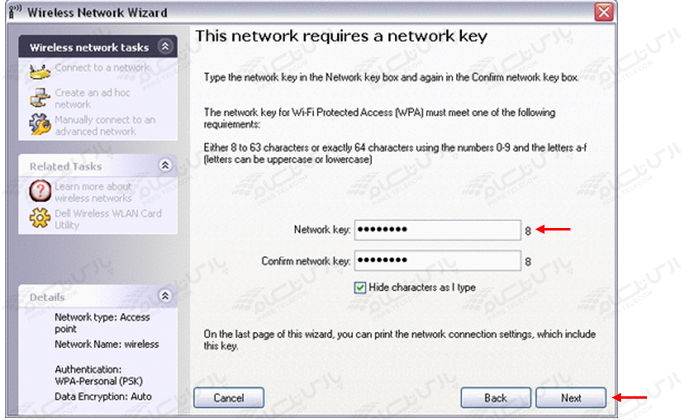
۶. در پایان گزینه Connect را انتخاب کنید.
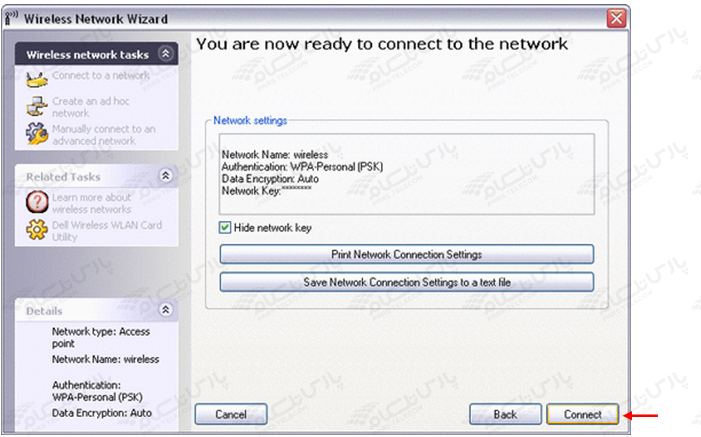
تنظیمات Profile به صورت دستی و Non Broadcasting Network
۱. از منوی Add گزینه (Use Wizard (basic network را انتخاب کنید.
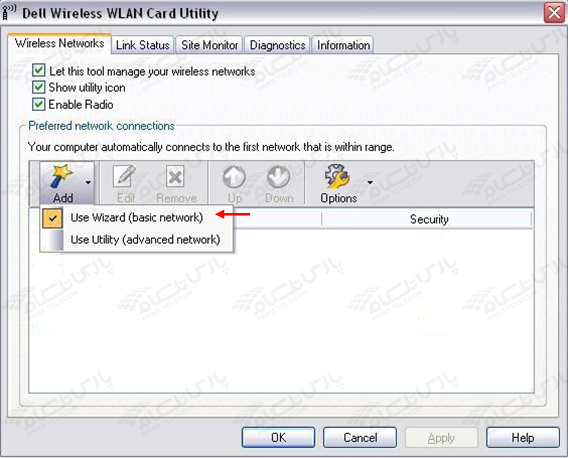
۲. در این حالت بعد از انتخاب گزینه (Use Wizard (basic network از منوی سمت چپ صفحه، گزینه Connecting to a non broadcasting network را انتخاب کنید.
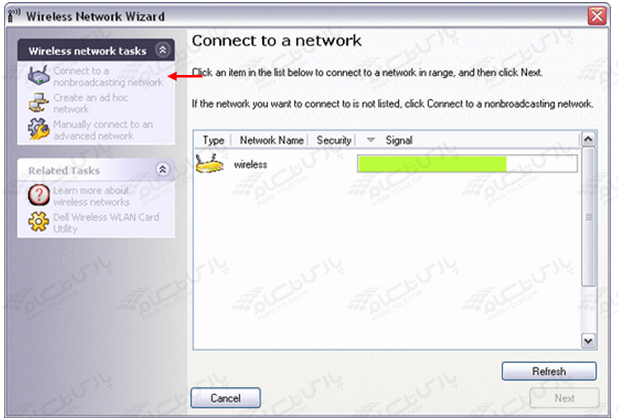
۳. سپس اسم شبکه وایرلس مورد نظر (SSID) را وارد و گزینه Next را انتخاب کنید.
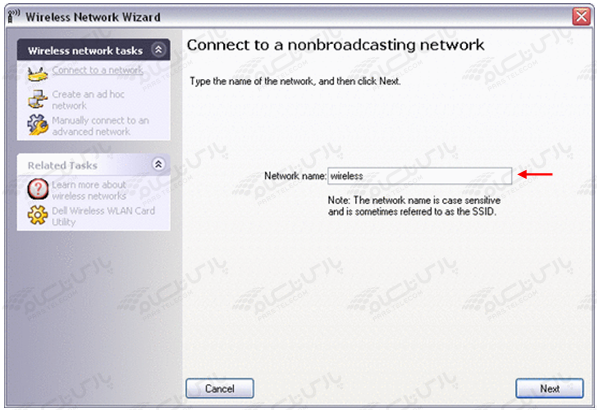
۴. سپس شبکه مورد نظر جستوجو و نشان داده میشود.
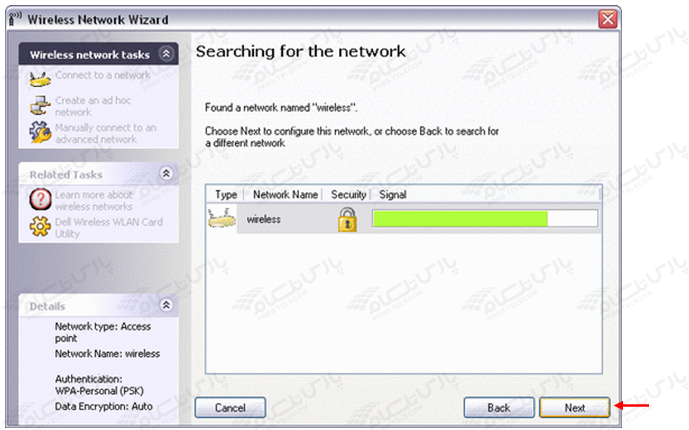
۵.با انتخاب گزینه Next پسورد شبکه را وارد و گزینه Next را انتخاب کنید.
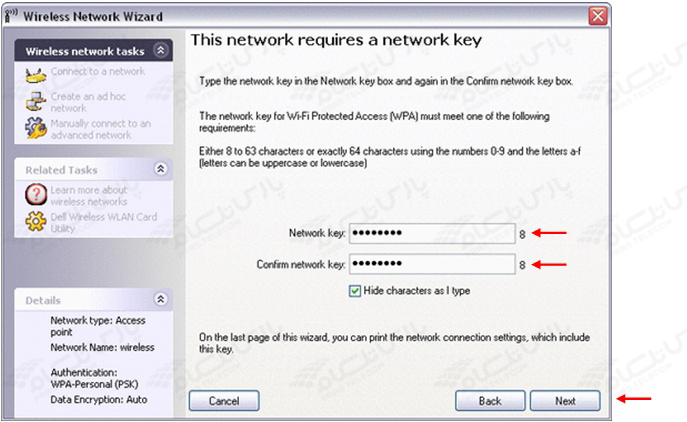
۶. و در نهایت گزینه Connect را انتخاب کنید. در انتها برای ذخیره تنظیمات گزینه Save Network Connection Setting to a text file را انتخاب کنید.